
App vagy appfeladat küldése a Leckefüzetben
A leghasznosabb oktatóanyagok gyakran az appokon belül találhatók. A Leckefüzet segítségével böngészhet a támogatott appok között, ha a tananyaghoz kapcsolódó anyagot szeretne találni, majd megoszthat bizonyos appfeladatokat a tanulókkal.
A tanulók, különösen a fiatalabbak gyakran nehezebben találják meg az Ön által elküldött feladatokat. A Leckefüzet segítségével a tanulók egyszerűbben irányíthatók a megfelelő apphoz és a megfelelő appban a megfelelő helyre. Egyetlen koppintással közvetlenül a megfelelő feladathoz léphetnek.
App vagy appfeladat küldése
A Leckefüzet appban
 koppintson a
koppintson a  gombra az ablak jobb felső sarkában.
gombra az ablak jobb felső sarkában.Koppintson az App vagy appfeladat elemre, majd tekintse meg és adja hozzá az iPadre telepített appokat, például az előrehaladás-jelentő appokat.
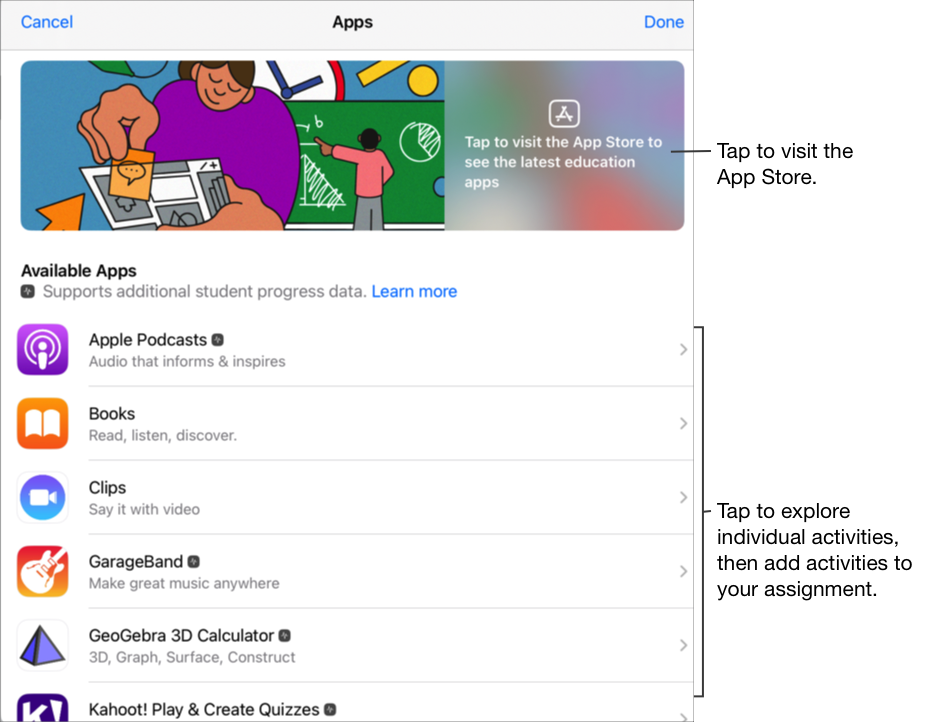
Néhány előrehaladás-jelentő alkalmazás esetén szükség lehet arra, hogy végigmenjen a belefoglalni kívánt tartalmakon a rendelkezésre álló Leckefüzet-tevékenység megtekintéséhez. Ehhez nyissa meg és futtassa az appot az iPadjén, majd nézze át a tartalmakat az appon belül. Az átnézés során a tartalom Leckefüzet-tevékenységként lesz elérhető. Ahhoz például, hogy a tanulóknak elküldhessen egy olyan Leckefüzet-tevékenységet, amelyben egy appban kell megírni egy dolgozatot, és az előrehaladásukról is jelentést kapjon, lehet, hogy először meg kell nyitnia a dolgozatot, mialatt a tanári fiókjával van bejelentkezve.
Koppintson a tanulóknak elküldeni kívánt tevékenységeket tartalmazó appra.
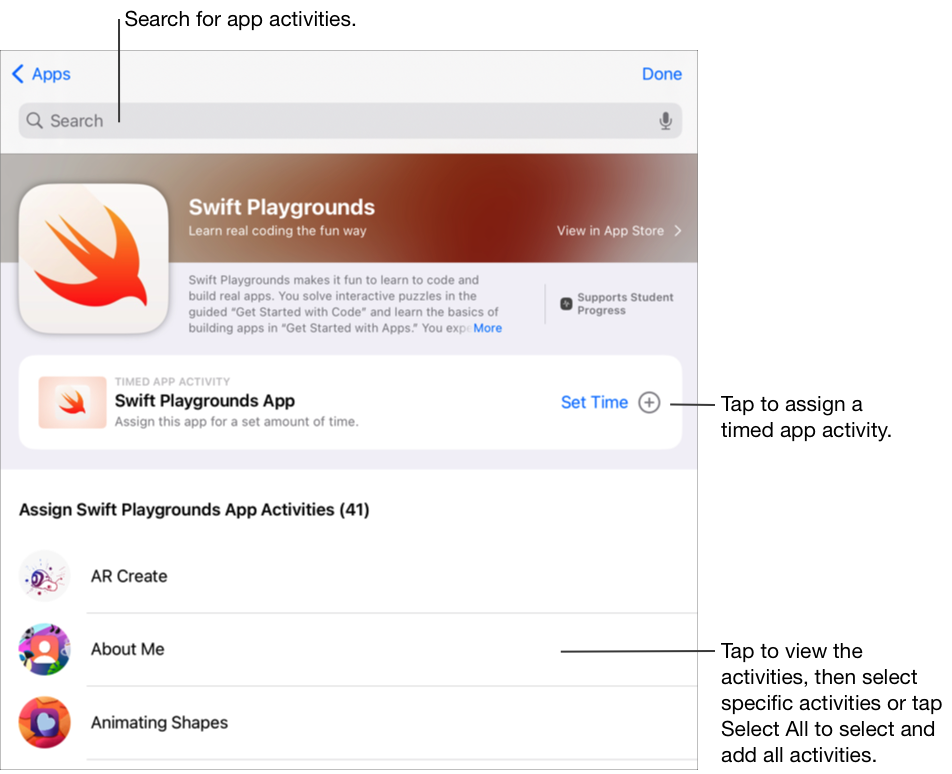
Válasszon az alábbi lehetőségek közül:
Ha az egész appot mint Időkorlátos appfeladatot szeretné hozzáadni, koppintson az Idő beállítása elemre, adja meg a minimális időtartamot, koppintson a Kész gombra, majd ismét koppintson a Kész gombra.
Ha létrehoz egy időkorlátos appfeladatot, és beállít egy időtartamot, a Leckefüzet automatikusan készként jelöli a feladatot, amint a tanuló a megadott ideig használta az appot. A Leckefüzet csak a megadott ideig jelenti az előrehaladást, akkor is, ha a tanuló hosszabb ideig használja az appot.
Az appon belül egy feladat hozzáadásához lépjen a kívánt feladathoz, koppintson a
 gombra a hozzáadni kívánt feladat kiválasztásához, majd koppintson a Kész gombra.
gombra a hozzáadni kívánt feladat kiválasztásához, majd koppintson a Kész gombra.Ha a lista összes tevékenységét ki szeretné választani és hozzá szeretné adni, koppintson az Összes kiválasztása elemre, majd a Kész gombra.
Lefelé húzva az ujját keresse meg az alkalmazásfeladatokat, írja be a hozzáadni kívánt feladat címét, koppintson a
 gombra a hozzáadni kívánt feladat kiválasztásához, és koppintson a Mégse, majd a Kész gombra.
gombra a hozzáadni kívánt feladat kiválasztásához, és koppintson a Mégse, majd a Kész gombra.
Az apptevékenység átnevezéséhez koppintson annak nevére, majd adjon meg egy új nevet.
A tanulók pontos tevékenységkezdési helyének megerősítéséhez koppintson a tevékenység bélyegképére.
Ha módosítani szeretné az időtartamot egy időkorlátos appfeladatnál, koppintson a
 gombra, adja meg az új időtartamot, majd koppintson a Kész gombra.
gombra, adja meg az új időtartamot, majd koppintson a Kész gombra.Írjon be szöveget, és adjon hozzá fájlokat az utasításokhoz.
Válasszon az alábbi lehetőségek közül:
Ha készen áll a feladat közzétételére, koppintson a Közzététel gombra.
Ha megadott leadási dátumot, koppintson az Ütemterv elemre. A Leckefüzet menti a feladatot a megadott dátumon és időpontban való elküldésre.
Ha nem áll készen a feladat közzétételére vagy beütemezésére, koppintson a Mégsem, majd a Mentés vázlatként gombra, és mentse vázlatként a későbbi elküldéshez.
Megjegyzés:
Minden app esetén egy időkorlátos appfeladatot adhat meg leckénként.
Ahhoz, hogy bármely eszközről hozzárendelhesse a tartalmakat a tanulókhoz, ellenőrizze, hogy az iPadjén be van-e jelölve az Alkalmazástevékenység szinkronizálása funkció az előrehaladás-jelentő appoknál (lépjen a Beállítások
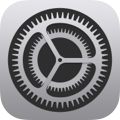 > Osztály előrehaladása menüpontba, majd koppintson az Alkalmazástevékenységek szinkronizálása elemre). Ha az Alkalmazásfeladatok szinkronizálása funkció be van jelölve, és Ön feladatokat tekint meg, például egy könyv fejezetét, matematikai egyenleteket, vagy előrehaladás-jelentő appban megírt dolgozatokat, akkor a Leckefüzet az iCloudba menti a feladatokat, így egyszerűen elküldheti a feladatokat a tanulókhoz bármelyik eszközről, ahol be van jelentkezve az Apple-fiókjába.
> Osztály előrehaladása menüpontba, majd koppintson az Alkalmazástevékenységek szinkronizálása elemre). Ha az Alkalmazásfeladatok szinkronizálása funkció be van jelölve, és Ön feladatokat tekint meg, például egy könyv fejezetét, matematikai egyenleteket, vagy előrehaladás-jelentő appban megírt dolgozatokat, akkor a Leckefüzet az iCloudba menti a feladatokat, így egyszerűen elküldheti a feladatokat a tanulókhoz bármelyik eszközről, ahol be van jelentkezve az Apple-fiókjába.